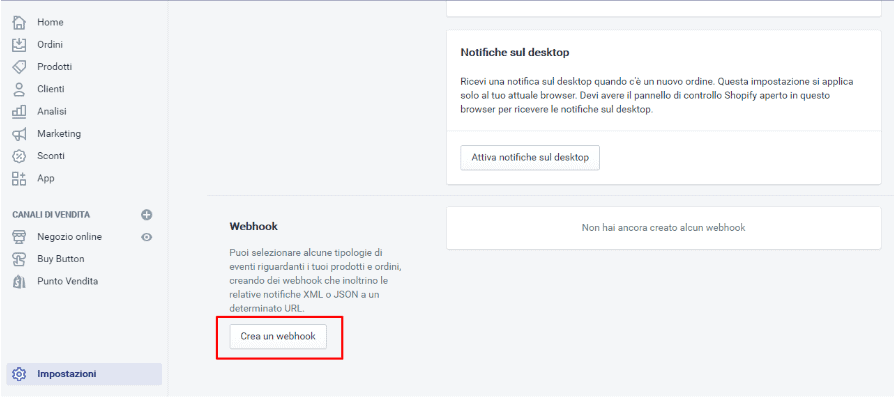WhatsApp-Benachrichtigungen in Shopify
Senden Sie Nachrichten zur Wiederherstellung abgebrochener Warenkörbe
Bestellbenachrichtigungen per WhatsApp / SMS zu erhöhen
Engagement mit Ihren Kunden durch
unsere kostenlose SendApp-Integration.
Anweisungen zur Verwendung von SendApp zum Senden von Benachrichtigungen mit Shopify
Einrichten von Webhooks in Shopify für Sendapp.cloud
Was ist ein Webhook und wozu dient er?
Webhooks sind ein notwendiges Tool, um externe Apps und Dienste zu synchronisieren und Code auszuführen, wenn ein bestimmtes Ereignis im Geschäft eintritt, z. B. wenn ein neues Produkt erstellt oder eine Bestellung aufgegeben wird. Im Falle dieses Leitfadens Der Webhook wird verwendet, um Growish Charity zu benachrichtigen, dass ein Kunde eine Bestellung abgeschlossen hat, um das Spendensystem zu aktivieren.
So erstellen Sie einen Webhook
- Gehen Sie in Ihrem Shopify-Adminbereich zu Einstellungen > Benachrichtigungen
- Wenn Sie nach unten scrollen, finden Sie den Abschnitt Webhooks
- Klicken Erstellen Sie einen Webhook

Elemente eines Webhooks
So erstellen Sie einen Webhook Sie müssen die folgenden Artikel haben:
- Fall (Was muss im Shop passieren, damit der Webhook aktiviert wird, zum Beispiel eine abgeschlossene Bestellung)
- Format
- URLs Ziel des Webhooks
- API-Version

Erstellen Sie eine benutzerdefinierte Benachrichtigungs-URL mit Sendapp.cloud
Unser Ziel ist es, die maximal mögliche Funktionalität bereitzustellen, damit Sie als Websitebesitzer das Plug-In auf die gewünschte Weise konfigurieren können und dabei die Benutzeroberfläche leicht verständlich halten können. Aber es ist immer gut, alle Optionen zu kennen.
Das Plugin ist in die drei Hauptabschnitte Setup, Konfiguration, Hilfe unterteilt.
Einstellung
Auf diese Weise können Sie die Sendapp-API und das Gateway festlegen, die Sie zum Senden von WhatsApp- und SMS-Nachrichten verwenden möchten.
Sendapp Colud-API
Wenn Sie den https://sendapp.cloud-Plan haben, können Sie eine Instanz mit Ihrem persönlichen Multisession-WhatsApp-Konto oder Multisession-Geschäft erstellen
Nachdem Sie die Instanz erstellt haben, können Sie Ihren Token und Ihre Isatnza-ID kopieren, um sie in Ihr WordPress-Plugin Sendapp Notification einzufügen
Senden Sie eine E-Mail an Sendapp Connect
Wenn Sie Sendap Connect im WordPress-Plugin haben, müssen Sie dieselbe E-Mail-Adresse eingeben, die auf Ihrem Sendapp Connect konfiguriert ist, um Benachrichtigungen zu senden.
Sendapp-SMS-API
Wenn Sie das SMS-Gateway https://sms.sendapp.live haben, können Sie auf Ihren API-SCHLÜSSEL zugreifen, um ihn zu kopieren und in Ihr WordPress-Plugin einzufügen
Platzhalter nach Nachrichtenmodell
Nachfolgend finden Sie eine Liste mit Platzhaltern, die Sie in Ihrer Nachrichtenvorlage verwenden können.